像素画入门教程之二(5)
来源:sc115.com | 382 次浏览 | 2011-07-06
标签: 入门 像素 像素画入门之二 PS像素画
用鼠标单击原有轮廓的黑色部分,将图形黑色轮廓选中。
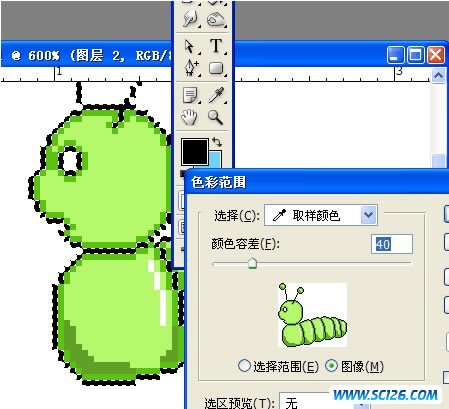
填充工具选中满意的颜色进行轮廓线填充。使得图形不呆板。
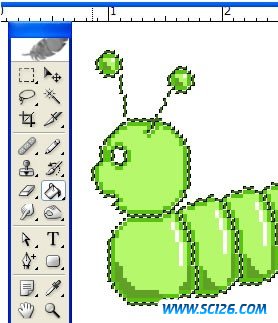
当然[单色]轮廓线和[渐变]轮廓线效果也是不同的。
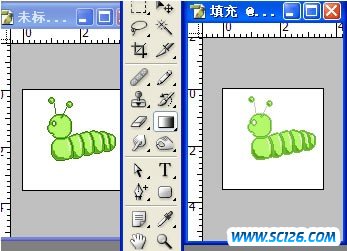
由于是像素图,原有渐变样式也需要改变一下使画面整体均为像素形式。
举例说明我讲的意思,下图是矢量形式的渐变。

经过修改后的渐变,图中的左面的即为像素风格的渐变。
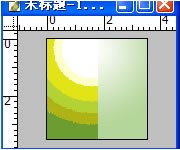
轮廓选区渐变后,菜单>[图像]>[调整]>[色调分离]>
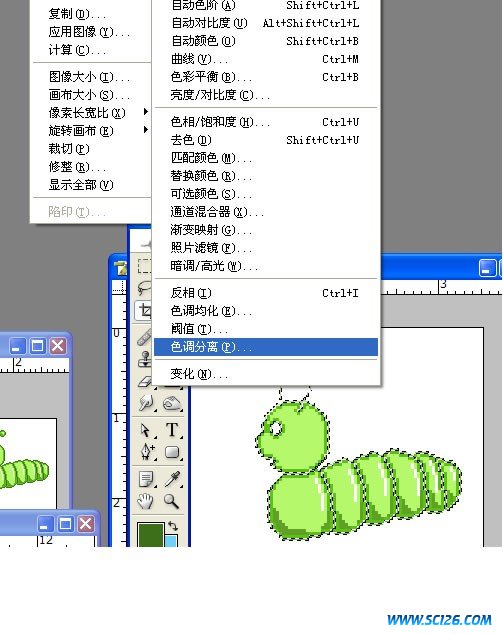
根据具体情况调整数值。下面是三种轮廓线填充后的对比,小图来说不太明显。
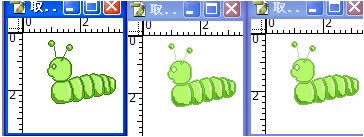
加上其他修饰,基本完成。

搜索: 入门 像素 像素画入门之二 PS像素画
- 上一篇: 像素人物头像的绘制
- 下一篇: 像素画(1)工具的选择
 古代陶器PNG图标
古代陶器PNG图标 蓝色邮件PNG图标
蓝色邮件PNG图标 五颜六色的气球高清图片5
五颜六色的气球高清图片5 五颜六色的气球高清图片4
五颜六色的气球高清图片4 五颜六色的气球高清图片3
五颜六色的气球高清图片3 五颜六色的气球高清图片2
五颜六色的气球高清图片2 五颜六色的气球高清图片1
五颜六色的气球高清图片1 中国龙雕塑高清图片6
中国龙雕塑高清图片6 中国龙雕塑高清图片4
中国龙雕塑高清图片4